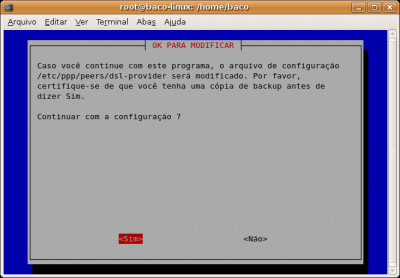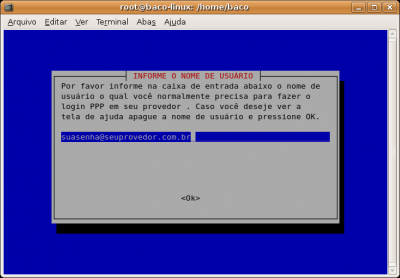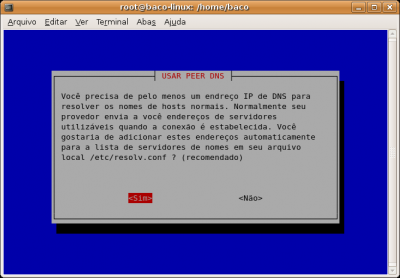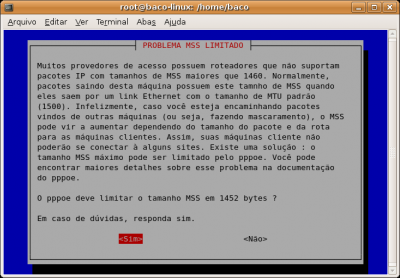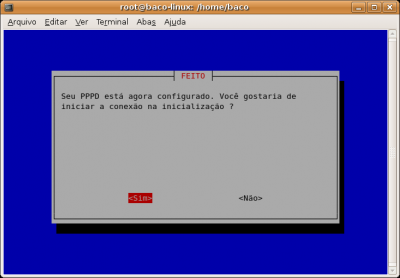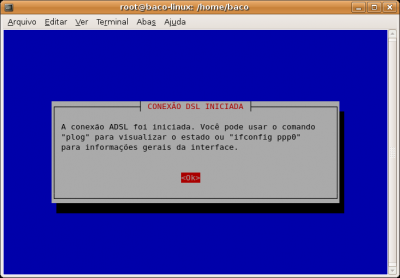Discar BrasilTelecom com PPPOE no Ubuntu 6.10
Neste artigo tratarei como fazer uma configuração e discagem de conexão ADSL usando o Ubuntu 6.10 sem uso de nenhum outro programa externo.
[ Hits: 34.132 ]
Por: Prof. Baco em 22/05/2007
Telas de apresentação
$ sudo pppoeconf
Irá aparecer uma tela como esta - pode variar em sua interface gráfica:
Clique no botão OK e o sistema irá procurar a interface que esteja disponível ou conectar a alguma interface de rede. A tela abaixo mostra a interface ativada:
Na próxima tela ele vai te avisar que encontrou um dispositivo conectado a um gerenciador de acesso. Caso você já tenha criado uma conexão via PPPoE, sugiro fazer o backup do arquivo que o sistema te avisa /etc/ppp/peers/dsl-provider pelo motivo de que se não der certo a configuração que fizermos aqui, você poderá voltar o arquivo original.
Agora se esta é a primeira vez que você está executando este procedimento, então pode continuar sem problemas clicando no botão "sim".
Nesta tela de configurações, basta clicar em "sim".
Agora vamos especificar os dados para a minha conexão.
a) Aqui irei informar o meu login de acesso com o meu provedor. Exemplo: fulano@seuprovedor.com.br
b) Aqui vamos informar a senha de acesso com o meu provedor
Nesta tela o sistema avisa que o servidor de acesso irá fornecer o IP de acesso - esta parte poderá ser alterada, mas como estamos estudando a conexão PPPoE deixe-o como padrão - clique em "sim".
Nesta parte ele comenta sobre os protocolos de transferência. Por ser padrão basta clicar em "sim".
Caso queira que o sistema disque automaticamente para você quando estiver inicializando o Ubuntu, basta clicar em "sim", caso queira iniciar a conexão manualmente - vou explicar esta parte mais pra frente - clique em "não".
O sistema te pergunta se deseja iniciar uma conexão com a internet neste momento. Responda que "sim".
Caso tenha respondido "sim", o sistema irá apresentar a tela abaixo confirmando a sua conexão.
Na próxima página vou passar os comandos para as pessoas que desejam verificar, iniciar e parar o serviços de ADSL.
2. Telas de apresentação
3. Comandos de execução
Recursos avançados do bash que você não aprende na escola
expr - Definição e uso do comando
Muito legal!
E só acrescentando, esse procedimento pode ser usado para a OI VELOX tb , que é o meu caso :), e acho que tb para outras operadoras que usam o protocolo pppoe .
Muito Bom.
Só para reforçar o post, esta configuração também é válida para usuários Gvt Turbonet.
E como citado pelo próprio profbaco, trata-se de uma configuração simples, mas sem dúvida uma possivel dor de cabeça a quem esta iniciando no linux agora.
Olá... primeiramente obrigado pelo tutorial.
Recém instalei meu Ubuntu, e estou juntando forças pra me livrar do mundo Windows.
Mas apesar do tutorial (que achei até bem fácil, mesmo pra mim que NUNCA tinha acessado uma "linha de terminal" na vida) eu NÃO estou conseguindo acessar a internet.
Fiz essa configuração no meu sistema (uso UBUNTU 7,4) e apesar do icone da rede conectar eu não consigo "obter resposta" do navegor... o firefox age como se não estivesse conectado!
Tenho um link velox de 500 MB e uso o modem-bridge speedstrean 5200.
Alguém poderia me dar uma luz?
Abs
BG
Olá BearGuy tudo bem?
Bom primeiramente gostaria de agradecer a você a todas as pessoas que ajudar a deixar o linux mais linux. :D:D:D
Bom recentemente eu instalei a versão 7.04 no meu notebook e fiz as mesmas configurações e funcionou perfeitamente.
Quando vc dá um PLOG o que aparece?
Tenta ifconfig ppp0 eth0 - supondo que a sua placa seja a eth0 se não troca o 0 por 1, 2, 3 ou 4....
Posta aqui o q apareceu quem sabe a gente tem alguma solução.
Outra coisa eu fiz a instalação do Beryl olha no link:
http://vivaolinux.com.br/screenshots/verScreenshot.php?codigo=9599
para ver como ficou o Beryl nesta versão 7.04
Estou pensando em fazer outro tutorial - bem simples como este é claro - em como fazer o Beryl funcionar, pois a maioria dos tutorias são muito complicados e o linux tem a vantagem de ser SIMPLES.
OBRIGADO PELOS COMENTÁRIOS, ISTO NOS MOTIVO A FAZER NOVOS ARTIGOS.
Abraços.
Ótimo artigo, é simple e facil de seguir....
muito obrigado pelas discas
t+ abraços
eu configurei tudo passo a passo, mas não consegui me conectar, dando o seguinte log:
"plugin rp-pppoe.so loated"
E agora, mano, kikofaçu?
Abs,
Evandro.
oi.... qual o seu modem? USB ou Ethernet?
Meu modem é siemens speedstream 4200 entrada tanto usb como rede....
Com usb não consegui conectar usando ubuntu 7.04...alterei para rede e conectou direto.
o log in tava errado... por isso que não tava conectando!
Digitei a senha correta e ai funcionou corretamente...
Muito obrigado pelo tuto, e se fizer mais um sobre o beryl (agora na versão 7.10) melhor ainda!
Grande abraço
BG
Patrocínio
Destaques
Artigos
Como atualizar sua versão estável do Debian
Cirurgia para acelerar o openSUSE em HD externo via USB
Void Server como Domain Control
Dicas
Script de montagem de chroot automatica
Atualizar Linux Mint 22.2 para 22.3 beta
Jogar games da Battle.net no Linux com Faugus Launcher
Como fazer a Instalação de aplicativos para acesso remoto ao Linux
Tópicos
Instalar Dual Boot, Linux+Windows. (6)
Conky, alerta de temperatura alta (17)
De volta para o futuro - ou melhor, para o presente (parte 2) (3)
Top 10 do mês
-

Xerxes
1° lugar - 149.192 pts -

Fábio Berbert de Paula
2° lugar - 67.462 pts -

Buckminster
3° lugar - 22.791 pts -

Mauricio Ferrari
4° lugar - 20.967 pts -

Alberto Federman Neto.
5° lugar - 20.184 pts -

edps
6° lugar - 18.914 pts -

Daniel Lara Souza
7° lugar - 18.039 pts -

Andre (pinduvoz)
8° lugar - 16.660 pts -

Alessandro de Oliveira Faria (A.K.A. CABELO)
9° lugar - 15.823 pts -

Jesuilton Montalvão
10° lugar - 15.100 pts